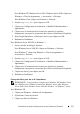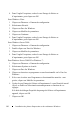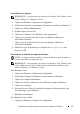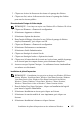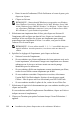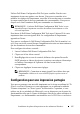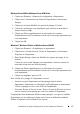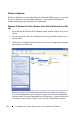Operation Manual
Installation des pilotes d'impression sur des ordinateurs Windows 139
EMPLACEMENT DU FICHIER : C:\Documents and
Settings\YGM5RLR3\Desktop\MIOGA\FR\aio\section10.fm
DELL CONFIDENTIEL – PRÉLIMINAIRE 10/13/10 – POUR VÉRIFICATION
Sous Windows XP, Windows Server 2003, Windows Server 2008, cliquez sur
Démarrer
→
Tous les programmes
→
Accessoires
→
Exécuter.
Sous Windows Vista, cliquez sur Démarrer
→
Exécuter.
2
Saisissez
gpedit.msc
, puis cliquez sur OK.
3
Cliquez sur Configuration de l'ordinateur
→
Modèles d'administration
→
Imprimantes.
4
Cliquez avec le bouton droit de la souris sur Autoriser le spouleur
d'impression à accepter les connexions des clients et sélectionnez Propriétés.
5
Dans l'onglet Paramètres, sélectionnez Activé, puis cliquez sur OK.
6
Redémarrez l'ordinateur.
Pour Windows Server 2008 R2 et Windows 7 :
1
Ouvrez la boîte de dialogue Exécuter.
Sous Windows Server 2008 R2, cliquez sur Démarrer
→
Exécuter.
Sous Windows 7, cliquez sur Démarrer
→
Tous les programmes
→
Accessoires
→
Exécuter.
2
Saisissez
gpedit.msc
, puis cliquez sur OK.
3
Cliquez sur Configuration de l'ordinateur
→
Modèles d'administration
→
Imprimantes.
4
Cliquez avec le bouton droit de la souris sur Autoriser le spouleur
d'impression à accepter les connexions des clients et sélectionnez Propriétés.
5
Cliquez sur Activé, puis cliquez sur OK.
6
Redémarrez l'ordinateur.
Partage du fichier pare-feu et de l'imprimante
REMARQUE : Cette procédure est requise pour Windows XP, Windows XP 64
bits, Windows Vista, Windows Vista 64 bits, Windows Server 2008, Windows
Server 2008 64 bits, Windows Server 2008 R2, Windows 7 et Windows 7 64 bits.
Sous Windows XP :
1
Cliquez sur Démarrer
→
Panneau de configuration.
2
Sélectionnez Centre de sécurité.
3
Cliquez sur Pare-feu Windows.